Windows 7 ve Windows 8'deki atlama listesi özelliğisuperbar üretkenliği çok artırır, ancak kendi özel atlama listenizi favori programlarla dolu yapmak veya tüm programları tek bir simgede birleştirmek istiyorsanız ne olur? Böyle bir durumda, Jumplist Launcher geliştiricisine göre, berbat.
Jumplist Launcher Windows sağlayan ücretsiz bir taşınabilir araçtırEn sevdiğiniz programları tek bir atlama listesine eklemenizi sağlar, böylece kolayca erişilebilir hale gelirler. 60 adede kadar atlama listesi öğesi ekleyebilir ve kolayca kendi kendine tanımlanan gruplara ayrılabilir. İşte böyle çalışır, zip arşivini çıkartır, programı çalıştırır (kurulum gerekmez) ve gruplar, dosyalar ve klasörler eklemeye başlar.
Bu gönderi size 7Stacks'in Windows 8'i de desteklediğini bildirmek için güncellendi. Makale 3 Nisan 2012 tarihinde güncellenmiştir.

Dosya ve klasörleri listeye eklemeden önce, Maks. Jumplist-Öğelerinin sayısını artırdığınızdan ve Kaydet'i tıkladığınızdan emin olun.
Not: Ayar Max. Jumplist-Items tüm Windows ortamı için global olarak olası giriş sayısını değiştiriyor
İki dosyayı kullanarak dosya ve klasör ekleyebilirsiniz.yöntemleri. İlk yöntem, dosyanın konumunu manuel olarak seçmenizi, programın veya grubun adını yazmanızı, simgeyi seçmenizi ve ardından Dosya ekle'yi tıklatmanızı gerektirir. İkinci yöntem basit bir sürükle ve bırak ve çok daha kolaydır.
Not: İlk yöntem benim için oldukça sorunlu çıktı, ikinci yöntem en iyi sonucu verdi.
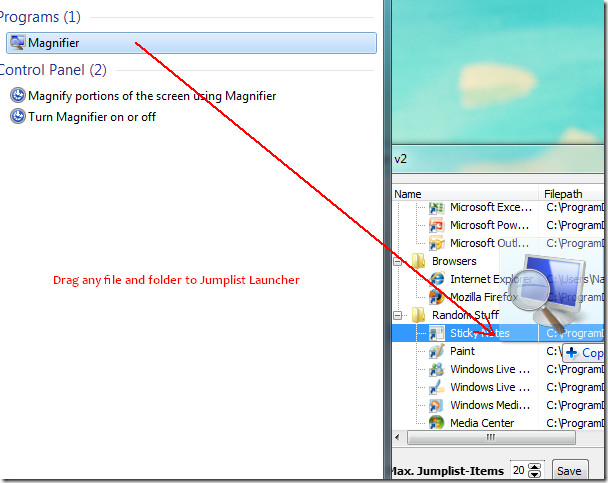
Windows 8 kullanıyorsanız, kaynağı açmanız yeterlidir.Uygulamanın yürütülebilir dosyasının bulunduğu konum ve uygulama EXE dosyasını ana arabirim üzerine sürükleyin. Tüm favori programlarınızı eklemeyi bitirdiğinizde, Jump List Oluştur'u tıklayın. Şimdi superbardan Jumplist başlatıcısını sağ tıklayın ve This Bu Programı Görev Çubuğuna Sabitle ’düğmesini tıklayın.
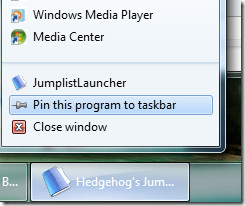
Şimdi devam edip Jumplist Launcher programını kapatabilirsiniz. Şimdi superbar'dan Pinned Jumplist Launcher'ı sağ tıklayın ve tüm favori uygulamalarınızı atlama listesinde bulacaksınız.
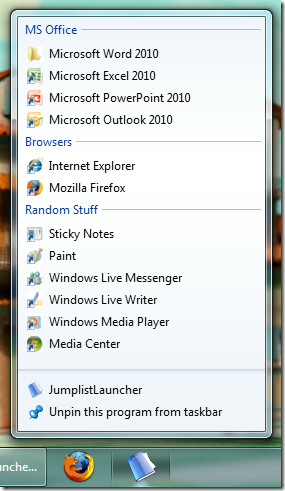
Nasıl çalıştığı hakkında daha iyi bir fikir edinmek için aşağıdaki videoyu izleyin.
Özellik kümesi şunları içerir:
- Kayıt defterinde kurulum ve çöp yok
- 60 programa veya daha sonra doğrudan başlatılabilen dosyalara sahip atlama listeleri oluşturur
- Atlama listesi girişleri gruplandırılabilir
- Atlama listesini oluşturduktan sonra, arka planda çalışan program gerekmez
- Süper çubuğunuzda, klasörü kopyalayarak birden fazla Jumplist-Launcher-Icons (farklı dosya / programlarla) kullanabilirsiniz.
- Dosyalar Windows Gezgini'nden Jumplist Launcher'a sürüklenebilir
- Girişin simgesi ve adı özelleştirilebilir
Jumplist Launcher'ı indirin
Keyfini çıkarın!













Yorumlar